问答题将标题段文字(“灾害性天气警报”)设置为小初号红色宋体、居中;将副标题段文字“(第154期)”设置为三号黑体、加粗、居中、段后间距2行;将子标题(“中国气象局中央气象台……l8时”)设置为三号宋体、居中;将子标题(“高温预报”)设置为二号黑体、加粗、居中、段后间距l行。
题目
参考答案和解析
①按题目要求设置标题段字体。选中标题段,在【开始】功能区的【字体】分组中,单击“字体”按钮,弹出“字体”对话框。在“字体”选项卡中,设置“中文字体”为“宋体”,设置“字号”为“小初”,设置“字体颜色”为“红色”,单击“确定”按钮。按照同样的操作设置副标题为“三号”、‘‘黑体”、“加粗”,子标题为“三号”、“宋体”及“二号”、“黑体”、 “加粗”。
②按题目要求设置标题段对齐属性。选中标题段,在【开始】功能区的【段落】分组中,单击“居中”按钮。按照同样的操作设置副标题和子标题为“居中”。
③按题目要求设置副标题段后间距。选中副标题,在【开始】功能区的【段落】分组中,单击“段落”按钮,弹出“段落”对话框。单击“缩进和间距”选项卡,在“间距”选项组中设置“段后”为“2行”,单击“确定”按钮。按照同样的操作设置子标题的段后间距为“l行”。
相似问题和答案
第1题:
执行【答题】→【字处理】菜单命令,然后按照题目要求再打开相应的命令,完成下面的内容,具体要求如下:
注意:下面出现的所有文件都必须保存在考生文件夹下。
请用Word 2000对考生文件夹下WORD.DOC文档中的文字进行编辑、排版和保存,具体要求如下:
(1)将标题段(计算机网络技术课程)文字设置为小二号、蓝色、阴影、黑体、加粗、居中。
(2)将正文第3~8段中的文字设置为五号宋体、西文文字设置为五号Times New Roman字体;段落首行缩进2字符。
(3)将文中第2行(第一章教学要求)设置成黑体、红色、小三号,段后间距0.5行。文中第3行(计算机网络发展趋势探析:)设置成小四号、宋体、加粗并加黄色底纹。
(4)将文中后11行文字转换为一个11行4列的表格。设置表格居中,表格每列列宽为3.5厘米,表格中所有文字中部居中。
(5)将表格标题行单元格文字设置为小四号、红色、空心、黑体,设置表格所有框线为1.5磅、蓝色、单实线。
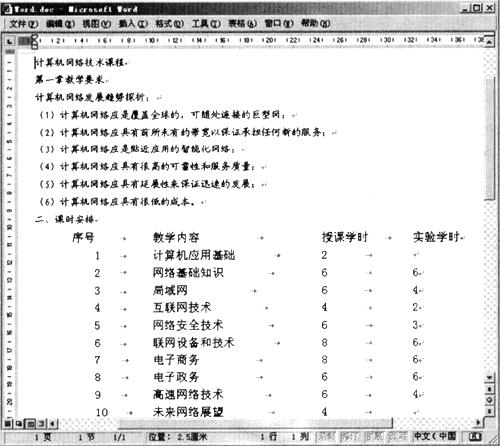
首先在“考试系统”中执行[答题]→[字处理]→[WORD.DOC]菜单命令,打开“WORD.DOC”文档。 (1)设置文本。在制作本例时,首先设置文档中的标题文本,然后再对文本进行编辑,其具体操作步骤如下。 ①选择标题文本,执行[格式]→[字体]菜单命令,在弹出的“字体”对话框的“中文字体”下拉框中选择“黑体”,在“字形”列表框中选择“加粗”,在“字号”列表框中选择“小二”,在“字体颜色”下拉框中选择“蓝色”,在“效果”选项组中勾选“阴影”复选框,单击“确定”按钮。保持文本的选中状态,单击工具栏中的“居中”按钮,设置字体居中对齐。 ②选择正文的第3~8段,执行[格式]→[字体]菜单命令,在弹出的“字体”对话框的“中文字体”下拉框中选择“宋体”,在“西文字体”下拉框中选择“Times New Roman”,在“字号”列表框中选择“五号”,单击“确定”按钮。 ③选择正文的第3~8段,执行[格式]→[段落]菜单命令,在“特殊格式”下拉框中选择“首行缩进”,在“度量值”文本框中输入“2字符”,单击“确定”按钮。 ④选择文档中的第2行,设置字体为“黑体”、字号为“小三”,“颜色”为“红色”。 ⑤保持文本的选中状态,执行[格式]→[段落]菜单命令,在弹出的“段落”对话框的“段后”文本框中输入“0.5行”,单击“确定”按钮。 ⑥选择文档中的第3行,设置字体为“宋体”、字号为“小四”,加粗显示。 ⑦执行[格式]→[边框和底纹]菜单命令,在“边框和底纹”对话框的“底纹”选项卡中,设置“填充”为“黄色”,单击“确定”按钮。 (2)设置表格。首先将文本转换为表格,然后再对表格进行设置,其具体操作步骤如下。 ①选中文本中的后11行,执行[表格]→[转换]→[文字转换成表格]菜单命令,在弹出的“将文本转换成表格”对话框中设置“文字分隔位置”为“制表符”,单击“确定”按钮,完成文本向表格的转换。 ②执行[表格]→[表格属性]菜单命令,在弹出的“表格属性”对话框的“对齐方式”选项组中选择“居中”,单击“确定”按钮,设置表格居中对齐;选择表格的第1列,右击弹出快捷菜单,选择[表格属性]菜单命令,在弹出的“表格属性”对话框的“列”选项卡中勾选“指定宽度”复选框,在其后的文本框中输入“3.5厘米”,单击“确定”按钮。 ③将光标移动到表格中,使用拖动鼠标的方法将所有的单元格选中,单击工具栏中的“居中”按钮,设置表格中文本居中对齐。 ④选择表格第1行中的所有文本,执行[格式]→[字体]菜单命令。在弹出的“字体”对话框的“中文字体”下拉框中选择“黑体”,在“字号”列表框中选择“小四”,在“字体颜色”下拉框中选择“红色”,在“效果”选项组中勾选“空心”复选框,单击“确定”按钮。 ⑤选中整个表格,右击弹出快捷菜单,选择[边框和底纹]命令,在弹出的“边框和底纹”对话框的“线型”列表框中选择“单实线”,在“宽度”下拉框中选择“1.5磅”,在“颜色”下拉框中选择“蓝色”,单击“确定”按钮。
第2题:
请用Word 2003对考生文件夹下WORD.DOC文档中的文字进行编辑、排版和保存。

(2)将标题段文字(“中国奥运之路”)设置为小初号红色宋体、居中;将副标题段文字“(圆梦2008)”设置为三号黑体、加粗、居中、段后间距2行。
(3)将正文各段(“19 32年第十届奥运会……金牌榜首位。”)中的中文文字设置为小三号宋体、西文文字设置为小三号Axial字体;各段落段前间距为0.2行。
(4)将文中后8行文字转换成一个8行4列的表格;设置表格第一行居中、黑体、六号,表格中其他所有文字中部左对齐。
(5)设置表格列宽为2厘米、行高为0,6厘米,设置所有表格框线为l磅蓝色单实线。按“金牌数”列以“数字”类型升序排序表格内容。
本题分为一小题(对应Word.doc)。首先在“考试系统”中选择【答题→字处理题→Word.Doc】命令,将文档“Word.doe”打开。
(1)设置文本
在制作本例时,首先对文档的页面属性进行设置,然后设置标题文本的属性,再对正文部分进行设置,其具体操作如下:
步骤1 选择【文件→页面设置】命令,在弹出的“页面设置”对话框的上和下中输入“4厘米”。
步骤2选择标题文本,单击工具栏上的
 设置字体为“宋体”、字号为“小初号”,“颜色”为“红色”,并居中对齐。
设置字体为“宋体”、字号为“小初号”,“颜色”为“红色”,并居中对齐。 步骤3选择副标题文本,单击工具栏上的
 设置字体为“黑体”且居中对齐。
设置字体为“黑体”且居中对齐。步骤4保持文本的选中状态,单击鼠标右键,在弹出的快捷菜单中选择“段落”命令,在弹出的“段落”对话框的段后中输入“2行”:
步骤5选择文档中的正文部分,选择【格式→字体】命令,在弹出的“字体”对话框的“中文字体”中选择“宋体”,在“西文字体”中选择Arial,在“字号”中选择“小三”。
步骤6 保持文本的选中状态,单击鼠标右键,在弹出的快捷菜单中选择“段落”命令,在弹出的“段落”对话框的段前中输入“0.2行”。
(2)设置表格
在制作本例时,首先将文本转换为表格,然后再分别设置表格中的字体、表格属性及表格的排序,其具体操作如下:
步骤1将文本中的后8行选中,选择【表格→转换→文字转换成表格】命令,在弹出的“将文本转换成表格”对话框中设置“文字分隔位置”为“制表符”,单击“确定”按钮完成文本向表格的转换。
步骤2选择表格的第1行,单击工具栏上的
 设置字体为“黑体”、字号为“六号”,文本居中对齐,选择表格中的其他行,右键单击弹出快捷菜单,选择“单元格对齐方式”命令,在弹出的菜单中选择
设置字体为“黑体”、字号为“六号”,文本居中对齐,选择表格中的其他行,右键单击弹出快捷菜单,选择“单元格对齐方式”命令,在弹出的菜单中选择
步骤3选择整个表格,单击鼠标右键,在弹出的快捷菜单中选择“表格属性”命令,在弹出的“表格属性”对话框“列”中勾选“指定宽度”,在其后的文本框中输入“2厘米”。
步骤4在“行”中勾选“指定高度”,在其后的文本框中输入“0.6厘米”,在“行高值是”中选择“固定值”。
步骤5保持表格的选中状态,单击鼠标右键,在弹出的快捷菜单中选择“边框和底纹”命令,在弹出的“边框和底纹”对话框的“线型”中选择“单实线”,在“宽度”中选择“l磅”,在“颜色”中选择“蓝色”。
步骤6将选择【表格→排序】命令,在弹出的“排序”对话框的“排序依据”中选择“金牌数”,在“类型”中选择“数字”,并选中“升序”和“有标题行”单选按钮。
步骤7单击“确定”按钮,返回到编辑窗口中即可查看表格的最终效果。
第3题:
对考生文件夹下WORD.docx文档中的文字进行编辑、排版和保存,具体要求如下: 【文档开始】 灾害性天气警报 (第154期) 中国气象局中央气象台2005年7月7日18时 高温预报 中央气象台今天下午六点钟继续发布高温预报: 预计明天白天,华南中北部、江南大部以及湖北东部、重庆东南部、贵州东南和东北部、河北中部、山西南部、新疆南疆东部和北疆的部分地区将出现35℃~37℃的高温天气,其中,新疆吐鲁番地区可达40℃~42℃。 请注意防暑降温,尽量避免午后高温时段的户外活动,在户外或者高温作业下的人员应当采取必要的防护措施,要特别注意防火。 华北地区城市24小时天气预报(2005年7月7日) 城市天气现象温度(℃)K 夜间白天最低最高 北京雷阵雨雷阵雨2433 天津多云雷阵雨2432 石家庄晴多云2635 太原多云阵雨1934 呼和浩特阵雨阵雨2030 【文档结束】 (1)设置页面上、下边距各为4厘米。 (2)将标题段文字(“灾害性天气警报”)设置为小初号红色宋体、居中;将副标题段文字“(第154期)”设置为三号黑体、加粗、居中、段后间距2行;将子标题(“中国气象局中央气象台……18时”)设置为三号宋体、居中;将子标题(“高温预报”)设置为二号黑体、加粗、居中、段后间距1行。 (3)将正文各段(“中央气象台今天下午……注意防火。”)中的中文文字设置为小三号宋体、西文文字设置为小三号Arial字体;各段落段前间距为0.2行。 (4)将文中后7行文字转换成一个7行5列的表格;设置表格居中、表格中所有文字水平居中;设置表格列宽为2厘米、行高为0.6厘米;设置所有表格框线为1磅蓝色单实线。 (5)分别将第一行的第二列和第三列、第一行的第四列和第五列、第一行和第二行的第一列单元格合并。
(1)【解题步骤】
通过“答题”菜单打开WORD.docx文件,按照题目要求设置页面边距。在【页面布局】功能区的【页面设置】分组中,单击“页面设置”按钮,弹出“页面设置”对话框。单击“页边距”选项卡,在“页边距”选项组中设置“上”为“4厘米”,设置“下”为“4厘米”;在“方向”选项组中选中“纵向”选项,单击“确定”按钮。
(2)【解题步骤】
步骤1:按题目要求设置标题段字体。选中标题段,在【开始】功能区的【字体】分组中,单击“字体”按钮,弹出“字体”对话框。在“字体”选项卡中,设置“中文字体”为“宋体”,设置“字号”为“小初”,设置“字体颜色”为“红色”,单击“确定”按钮。按照同样的操作设置副标题为“三号”、“黑体”、“加粗”,子标题为“三号”、“宋体”及“二号”、“黑体”、“加粗”。
步骤2:按题目要求设置标题段对齐属性。选中标题段,在【开始】功能区的【段落】分组中,单击“居中”按钮。按照同样的操作设置副标题和子标题为“居中”。
步骤3:按题目要求设置副标题段后间距。选中副标题,在【开始】功能区的【段落】分组中,单击“段落”按钮,弹出“段落”对话框。单击“缩进和间距”选项卡,在“间距”选项组中设置“段后”为“2行”,单击“确定”按钮。按照同样的操作设置子标题的段后间距为“1行”。
(3)【解题步骤】
步骤1:按照题目要求设置正文字体。选中正文各段,在【开始】功能区的【字体】分组中,单击“字体”按钮,弹出“字体”对话框。在“字体”选项卡中,设置“中文字体”为“宋体”,设置“西文字体”为“Arial”,设置“字号”为“小三”,单击“确定”按钮。
步骤2:按题目要求设置正文段落属性。选中正文各段,在【开始】功能区的【段落】分组中,单击“段落”按钮,弹出“段落”对话框。单击“缩进和间距”选项卡,在“间距”选项组中.设置“段前”为“0.2行”,单击“确定”按钮。
(4)【解题步骤】
步骤1:按照题目要求将文字转换成表格。选中后7行文字,在【插入】功能区的【表格】分组中,单击“表格”按钮,选择“文本转换成表格”选项,弹出“将文字转换成表格”对话框,单击“确定”按钮。
步骤2:按照题目要求设置表格对齐属性。选中表格,在【开始】功能区的【段落】分组中,单击“居中”按钮。
步骤3:按题目要求设置表格内容对齐方式。选中表格,在【布局】功能区的【对齐方式】分组中,单击“水平居中”按钮。
步骤4:按照题目要求设置表格列宽和行高。选中表格,在【布局】功能区的【单元格大小】分组中,单击“表格属性”按钮,弹出“表格属性”对话框。单击“列”选项卡,并指定宽度为“2厘米”;单击“行”选项卡,并指定高度为“0.6厘米”,设置“行高值是”为“固定值”,单击“确定”按钮。
步骤5:按题目要求设置表格外侧框线和内部框线属性。单击表格,在【设计】功能区的【绘图边框】分组中,设置“笔画粗细”为“1磅”,设置“笔样式”为“单实线”,设置“笔颜色”为“蓝色”,此时鼠标变为“小蜡笔”形状,沿着边框线拖动设置外侧框线和内部框线的属性。
注:当鼠标单击“绘制表格”按钮后,鼠标变为“小蜡笔”形状,选择相应的线型和宽度,沿边框线拖动小蜡笔便可以对边框线属性进行设置。
(5)【解题步骤】
步骤1:按照题目要求合并单元格。表格转换完成后,选中第1行的第2列和第3列的内容,单击鼠标右键弹出右键菜单,在右键菜单中选中“合并单元格”命令,合并第l行的第2列和第3列。按照同样的操作,合并第1行的第4列和第5列、第1行和第2行的第1列。
步骤2:保存文件。
第4题:
步骤1:选择标题文本,设置【开始】,【字体】分组中的“字体”、“字号”、“字体颜色”分别为“黑体”、“三号”、“红色”,单击“加粗”按钮。再在【段落】分组中单击“居中”按钮。
步骤2:在【开始】,【字体】分组中,单击对话框启动器,在弹出的【字体】对话框中单击“高级”选项卡,在“字符间距”下“间距”框中选择“加宽”,在其后的“磅值”框中输入数值“4磅”,单击“确定”按钮关闭对话框。
第5题:
①按题目要求设置标题段字体。选中标题段,在【开始】功能区的【字体】分组中,单击“字体”按钮,弹出“字体”对话框。在“字体”选项卡中,设置“中文字体”为“黑体”,设置“字号”为“三号”,设置“字形”为“加粗”,单击“确定”按钮。
②按题目要求设置标题段对齐属性。选中标题段,在【开始】功能区的【段落】分组中,单击“居中”按钮。
③按题目要求设置标题段边框属性。选中标题段,在【开始】功能区的【段落】分组中,单击“框线”下拉三角按钮。选择“边框和底纹”选项,弹出“边框和底纹”对话框。在“边框”选项卡中,选择“阴影”选项,设置“颜色”为“蓝色”。设置“应用于”为“文字”,单击“确定”按钮。
第6题:
新建文档WD12B.DOC,插入文档WDA12A.DOC。将标题段(习惯与自然)设置为黑体、小二号、居中;正文部分的汉字设置为宋体,字号为四号,字形为“加粗”。存储为文档WD12B.DOC。
①在考生文件夹下新建文档WD12B.DOC。 ②执行“插入”→“文件”命令,弹出“插入文件”对话框。选择文件WD12A.DOC,单击“插入”按钮。 ③选定标题段文字,在“格式”工具栏的“字体”下拉框中选择“黑体”,在“字号”下拉框中选择“小二”,单击“居中”按钮;选定正文文字,在“格式”工具栏的“字体”下拉框中选择“宋体”,在“字号”下拉框中选择“四号”,单击“加粗”按钮。 ④设置完成后,单击“常用”工具栏的“保存”按钮。
第7题:
①通过“答题”菜单打开WORDl.docx文件,按题目要求设置标题段字体。选中标题段,在【开始】功能区的【字体】分组中,单击“字体”按钮,弹出“字体”对话框。在“字体”选项卡中,设置“中文字体”为“仿宋”,设置“西文字体”为“使用中文字体”,设置“字号”为“三号”,设置“字体颜色”为“红色”,单击“确定”按钮。
②按题目要求设置标题段对齐属性。选中标题段,在【开始】功能区的【段落】分组中,单击“居中”按钮。
③按题目要求设置标题段边框属性。选中标题段,在【开始】功能区的【段落】分组中,单击“下框线”下拉三角按钮,选择“边框和底纹”选项,弹出“边框和底纹”对话框。在“边框”选项卡中,选择“方框”选项,设置“颜色”为“蓝色”,设置“应用于”为“文字”,单击“确定”按钮。
④按题目要求设置标题段段后间距。选中标题段,在【开始】功能区的【段落】分组中,单击“段落”按钮,弹出“段落”对话框,单击“缩进和间距”选项卡,在“间距”选项组中设置“段后”为“0.5行”,单击“确定”按钮。
第8题:
word操作题
(1)将大标题段(“相聚上海”)文字设置为三号红色阴影黑体、加粗、居中。
(2)将小标题段(“2010年世界博览会”)中的文字设置为四号楷体_GB2312、红色、居中。
(3)将段落(“世博会小资料”)进行段前分页,使得“世博会小资料”及其后面的内容分隔到下一页, 插入页码位置为“页面顶端(页眉)”、对齐方式为“居中”、且“首页显示页码”。
(4)将文中最后5行文字转换为5行2列的表格。设置表格居中,表格中所有文字中部居中。
(5)将表格的标题段文字(“世博会小资料”)设置为四号蓝色空心黑体、居中;设置表格所有框线为l磅蓝色单实线。
步骤1 选择标题文本,选择【格式一字体】命令,在弹出“字体”对话框的“中文字体”中选择“黑体”(西文字体设为“使用中文字体”),在“字号”中选择“三号”,在“字型”中选择“加粗”,在“字体颜色”中选择“红色”,在“效果”中勾选“阴影”。
步骤2返回到编辑窗口中,单击工具栏上的,设置字体居中对齐,选择文本中的小标题,单击工具栏上的 宋体五号 ,设置字体为“楷体_GB2312”、字号为“四号”,“颜色”为“红色”,居中对齐。
步骤3 将鼠标光标定位到段落(“世博会小资料”)的段落中,选择【格式→段落】命令,在弹出对话框的“换行和分页”
选项卡中“段前分页”,单击“确定”按钮将该段移到下一页。
步骤4 选择【插入→页码】命令,在弹出的“页码”对话框的“位置”中选中“页面顶端(页眉)”,在对齐方式中选择“居中”,并选中“首页显示页码”。
步骤5选择文档中的最后5行,选择【表格→转换→将文字转换成表格】命令,在弹出的“将文字转换成表格”对话框中选择文字分隔位置为“制表符”,直接单击“确定”按钮。
步骤6选定全表,选择【表格→表格属性】命令,在弹出的“表格属性”对话框的“表格”中“对齐方式”里选择“居中”。步骤7单击“确定”按钮返回到编辑页面中。保持表格的选中状态,单击鼠标右键在弹出快捷菜单中选中“单元格对齐方式”命令,在弹出子菜单中选择“中部居中”命令。
步骤8选择表格的标题文本,选择【格式→字体】命令,在弹出的“字体”对话框的“中文字体”中选择“黑体”(西文字体设为“使用中文字体”),在“字号”中选择“四号”,在“字体颜色”中选择“蓝色”,在“效果”中勾选“空心”。
步骤9选定表格,单击鼠标右键,在弹出的快捷菜单中选择“边框和底纹”命令,在弹出的“边框和底纹”对话框的“线型”中选择“单实线”,在“宽度”中选择“l磅”,在颜色中选中“蓝色”,单击“确定”按钮完成编辑。
第9题:
步骤1:选择标题文本,单击【开始】,【字体】分组,单击对话框启动器,打开【字体】对话框,设萱“中文字体”为“黑体”、“字号”为“三号”,在“字体颜色”中选择“蓝色”,在“字形”中选择“加粗”,在“效果”中勾选“删除线”。选择标题文本,打开【开始】,【段落】分组,单击“居中”按钮。
步骤2:选择正文各段,设置【开始】,【字体】分组中的“字体”、“字号”分别为“楷体”、“小四号”。保持文本的选中状态,单击鼠标右键,在弹出的快捷菜单中选择“段落”命令,在弹出的【段落】对话框的段后中输入“0.5行”。在“特殊格式”中选择“首行缩进”、“2字符”。
第10题:
步骤1:打开【开始】,【编辑】分组上单击“替换”,打开“查找和替换”对话框的“替换”选项卡。在“查找内容”中输入“电脑”,在“替换为”中输入“计算机”。单击“全部替换”按钮,此时会弹出提示对话框,在该对话框中直接单击“确定”按钮即可完成对错词的替换工作。之后关闭对话框。
步骤2:选中标题段(“多媒体系统的特征”),在【开始】,【字体】分组上,将字体设置为二二号、黑体、加粗、蓝色。
步骤3:在【段落】分组中将段落格式设置为居中。
步骤4:单击【字体】,【文本效果】,【阴影】命令,在弹出的所有阴影格式中选择“外部”,“右上斜偏移”。
